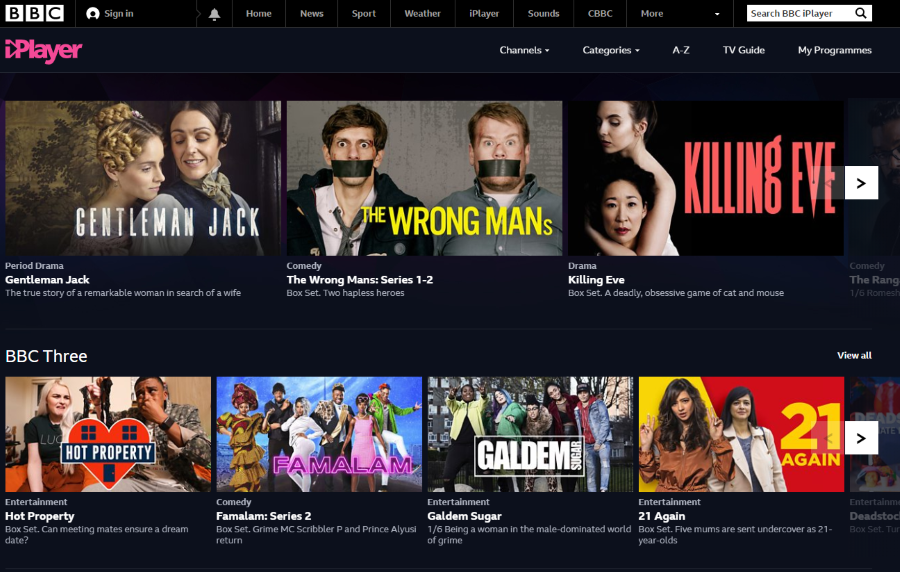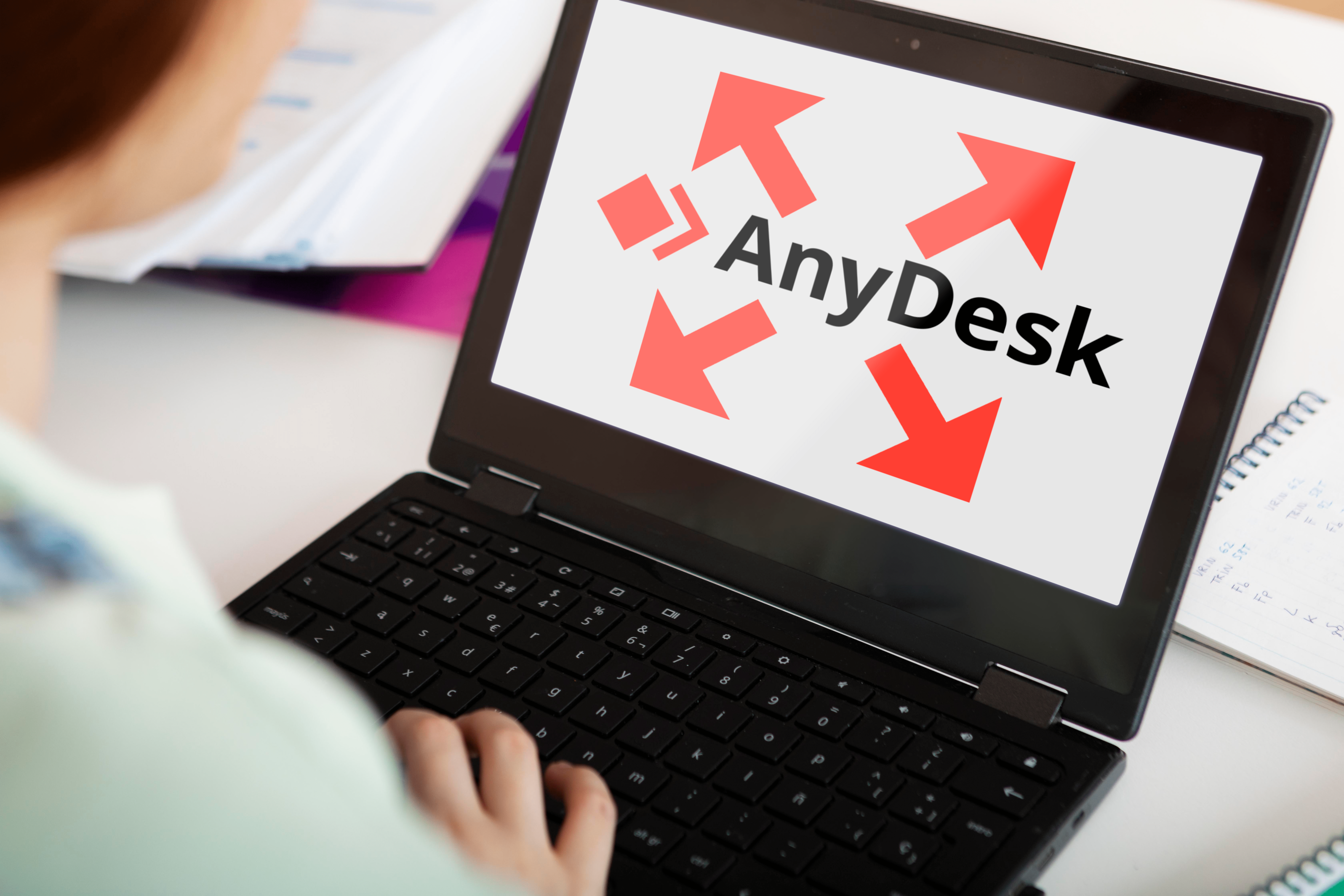So reduzieren Sie alles im VS-Code
Die Faltbefehle im VS-Code minimieren und erweitern verschiedene Teile Ihres Programms, sodass Sie sich auf die Bereiche konzentrieren können, an denen Sie arbeiten. Dies kann durch Ausführen eines bestimmten Faltbefehls, Eingabe von Tastaturkürzeln oder durch Klicken auf die Chevrons im Bundsteg neben dem interessierenden Code erfolgen.

Wenn Sie wissen möchten, wie Sie Abschnitte Ihres Codes ausblenden, führen wir Sie in diesem Artikel durch die grundlegenden Befehle zum Aufklappen/Aufklappen und ihre Windows-, Linux- und Mac-Verknüpfungen. Außerdem werden wir viele praktische Tastenkombinationen behandeln.
Wie komprimiere ich den gesamten Quellcode in VS-Code?

So falten Sie alle Elemente der obersten Ebene und untergeordneten Elemente Ihres Codes:
- Geben Sie den Befehl >fold ein und drücken Sie die Eingabetaste.

Oder verwenden Sie Tastenkombinationen:
Windows und Linux: Strg+K Strg+0

Mac: ⌘K ⌘0

So entfalten Sie alle Top-Level- und Child-Elemente Ihres Codes:
- Geben Sie den Befehl ein > alle aufklappen und drücken Sie die Eingabetaste.

Oder verwenden Sie Tastenkombinationen:
Windows und Linux: Strg+K Strg+J

Mac: ⌘K ⌘J

Wie reduziere ich alle Ordner in VS Code?

Um alle Ordner in Ihrem Code zu falten:
- Geben Sie den Befehl >fold ein und drücken Sie die Eingabetaste.

Oder verwenden Sie Tastenkombinationen:
Windows und Linux: Strg+K Strg+0

Mac: ⌘K ⌘0

Um alle Ordner in Ihrem Code aufzuklappen:
- Geben Sie den Befehl ein > alle aufklappen und drücken Sie die Eingabetaste.

Oder verwenden Sie Tastenkombinationen:
Windows und Linux: Strg+K Strg+J

Mac: ⌘K ⌘J
Wie reduziere ich alle Regionen in VS Code?

So falten Sie alle Regionen in Ihrem Code:
- Geben Sie den Befehl >fold ein und drücken Sie die Eingabetaste.

Oder verwenden Sie Tastenkombinationen:
Windows und Linux: Strg+K Strg+0

Mac: ⌘K ⌘0
So entfalten Sie alle Regionen in Ihrem Code:
- Geben Sie den Befehl ein > alle aufklappen und drücken Sie die Eingabetaste.

Oder verwenden Sie Tastenkombinationen:
Windows und Linux: Strg+K Strg+J

Mac: ⌘K ⌘J

Wie reduziere ich alle XML-Knoten in VS-Code?
So falten Sie alle XML-Knoten in Ihrem Code:
- Geben Sie den Befehl >fold ein und drücken Sie die Eingabetaste.

Oder verwenden Sie Tastenkombinationen:
Windows und Linux: Strg+K Strg+0

Mac: ⌘K ⌘0

So entfalten Sie alle XML-Knoten in Ihrem Code:
- Geben Sie den Befehl ein > alle aufklappen und drücken Sie die Eingabetaste.

Oder verwenden Sie Tastenkombinationen:
Windows und Linux: Strg+K Strg+J

Mac: ⌘K ⌘J

Wie blende ich alle Kommentare in VS-Code aus?
So falten Sie alle Dokumentationskommentare in Ihrem Code:
- Geben Sie den Befehl ein > falten Sie alle Blockkommentare und drücken Sie die Eingabetaste.

Oder verwenden Sie Tastenkombinationen:
Windows und Linux:: Strg+K Strg+/

Mac: ⌘K ⌘/

Um alle Kommentare aufzuklappen:
- Geben Sie den Befehl ein > alle aufklappen und drücken Sie die Eingabetaste.

Oder verwenden Sie Tastenkombinationen:
Windows und Linux: Strg+K Strg+J

Mac: ⌘K ⌘J

Wie blende ich alle Suchergebnisse in VS Code aus?
Um die Suchergebnisse im VS-Code zu reduzieren, verwenden Sie das Symbol zum Erweitern/Reduzieren, das sich oben rechts im Suchbereich befindet. Dadurch wird nur der Name der Suchergebnisdatei angezeigt. die Anzahl der Übereinstimmungen wird rechts neben jedem Dateinamen angezeigt.
Um die Ergebnisse zu erweitern, klicken Sie einfach erneut auf die Schaltfläche zum Erweitern/Reduzieren.
Zusätzliche FAQ
Was ist der Hotkey für Collapse All in VS Code?
Die Tastenkombination zum Ausblenden des gesamten Codes in VS lautet:
Windows und Linux: Strg+K Strg+0

Mac: ⌘K ⌘0

Um den gesamten Code zu entfalten, ist es:
Windows und Linux: Strg+K Strg+J

Mac: ⌘K ⌘J

Was ist der Hotkey, um die tiefste Region zu reduzieren?
Die Tastenkombination zum Falten des innersten erweiterten Bereichs an der aktuellen Cursorposition ist:
Windows und Linux: Strg+Umschalt+[

Mac: ⌥⌘[

Zum Entfalten ist es:
Windows und Linux: Strg+Umschalt+]

Mac: ⌥⌘]

Was ist der Hotkey, um eine bestimmte Ebene im Code zu reduzieren?
Die Tastenkombination zum Falten aller Regionen auf einer genauen Ebene mit Ausnahme der aktuellen Cursorposition lautet:
Windows und Linux: Strg+K Strg+ (Stufennummer)

Mac: ⌘K ⌘(Stufennummer)

Was ist der Hotkey zum Reduzieren und Erweitern von Regionen, die als Markierungen angegeben sind?
Um alle Maker-Regionen zu folden, ist es:
Windows und Linux: Strg+K Strg+8

Mac: ⌘K ⌘8

Zum Entfalten ist es:
Windows und Linux: Strg+K Strg 9

Mac: ⌘K ⌘9

Was ist die Befehlspalette in VS Code?
In der „Befehlspalette“ befinden sich alle VS-Befehle. Es ist sehr nützlich, da es die Tastenkombinationen für Befehle anzeigt. So greifen Sie basierend auf Ihrem aktuellen Kontext auf Befehle zu:
Windows und Linux: ⇧ Strg+P

Mac: ⇧⌘P

Was ist die VS-Verknüpfung zum Öffnen von Dateien?
Die Tastenkombination zum Öffnen Ihrer Dateien lautet:
Windows und Linux: Strg+P

Mac: ⌘P

So erstellen Sie neue Dateien:
Windows und Linux: Strg+Alt+N

Mac: ⌘N

So erstellen Sie neue Ordner:
Windows und Linux: Strg+Alt+Umschalt+N

Mac: ⌘N

Was ist die VS-Verknüpfung zum Anzeigen von Fehlern und Warnungen?
Die Tastenkombination zum Anzeigen von Fehlern und Warnungen in Ihrem Code lautet:
Windows und Linux: ⇧Strg+M

Mac: ⇧⌘M

Verwenden Sie dann die Tasten F8 oder ⇧F8, um durch sie zu navigieren.
Was ist die VS-Verknüpfung für die parallele Bearbeitung?
Die Tastenkombination für die parallele Bearbeitung lautet:
Windows und Linux: Strg+\
Mac: ⌘\
Wie öffnen Sie zuletzt verwendete Ordner oder Arbeitsbereiche in VS?
Die Tastenkombination zum Navigieren zwischen kürzlich geöffneten Arbeitsbereichen und Ordnern lautet:
Windows und Linux: ⌃R
Mac: ⌃R
Dadurch wird eine Dropdown-Liste "Schnellauswahl" mit Ihren zuletzt geöffneten Ordnern, Arbeitsbereichen und Dateien angezeigt.
Wie ändern Sie die Anzeigesprache in VS?
Sie können die Standardspracheinstellung der GUI ändern, indem Sie den Befehl „Anzeigesprache konfigurieren“ verwenden.
Um die „Befehlspalette“ aufzurufen, geben Sie ⇧+Strg+P oder ⇧⌘P ein und geben dann „display“ für den Befehl „Configure Display Language“ ein.

Drücken Sie dann die Eingabetaste, um eine Liste der installierten Sprachen nach Gebietsschema anzuzeigen, wobei das aktuelle Gebietsschema hervorgehoben ist.
Wie navigiere ich im Bildschirmlayout in VS?
Das minimale und intuitive Bildschirm-Layout von VS-Code wurde für maximalen Editor-Platz entwickelt und lässt gleichzeitig Raum für den Zugriff auf den Kontext Ihrer Projekte und Ordner. Die Benutzeroberfläche ist in fünf Abschnitte unterteilt:
- Der „Editor“ ist der Schlüsselbereich zum Bearbeiten Ihrer Dateien. Sie haben die Möglichkeit, beliebig viele Editoren zu öffnen. Sie werden horizontal und vertikal nebeneinander angezeigt.
- Die „Side Bar“ hat verschiedene Ansichten, um Sie bei der Arbeit an Ihren Projekten zu unterstützen.
- Die „Statusleiste“ enthält nützliche Informationen über das geöffnete Projekt und die bearbeiteten Dateien.
- Ganz links auf dem Bildschirm befindet sich die „Aktivitätsleiste“. Hier können Sie zwischen den Ansichten wechseln und sehen zusätzliche kontextspezifische Hinweise, z. B. die Anzahl der ausgehenden Änderungsanträge, wenn „Git“ eingeschaltet ist.
- Unterhalb des Editorbereichs können verschiedene „Panels“ für Warnungen und Fehlerinformationen oder ein integriertes Terminal eingeblendet werden. Dieses Panel kann für mehr Platz an die rechte Seite des Bildschirms verschoben werden.
Jedes Mal, wenn Sie VS-Code starten, wird er mit der gleichen Anzeige geöffnet wie beim vorherigen Schließen, einschließlich Ihrer geöffneten Dateien und des Ordnerlayouts.
Ausblenden von Codeblöcken in VS
Visual Code Studio erleichtert Programmierern das Navigieren im Code mit den Befehlen zum Falten und Entfalten. Sie haben die Möglichkeit, bestimmte Codeabschnitte, Kommentare und sogar die Suchergebnisse zu reduzieren und zu erweitern, um sich auf das zu konzentrieren, was Sie benötigen, und den Rest auszublenden.
Nun, da wir Ihnen die verschiedenen Möglichkeiten zum Ausblenden und Erweitern Ihres Codes gezeigt haben, welche Methode war für Sie die einfachste? Wenn Sie Verknüpfungen verwenden – welche Methode verwenden Sie, um sich diese zu merken? Wir würden gerne von Ihren Erfahrungen mit der Verwendung von VS-Code hören. Bitte hinterlassen Sie einen Kommentar im Kommentarbereich unten.